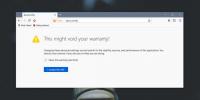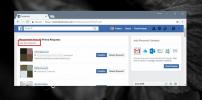10 Firefox-Verknüpfungen für schnellere Navigation und Funktionszugriff
Browser-Verknüpfungen sind ziemlich standardisiert. Wenn Sie nicht mit verschiedenen Betriebssystemen arbeiten, müssen Sie wahrscheinlich keine neuen Tastaturkürzel lernen, wenn Sie sich für eine Weile für einen anderen Browser entscheiden. Chrome und Firefox - zwei der beliebtesten Webbrowser - haben sehr ähnliche Tastaturkürzel, aber wenn Sie möchten Vergleichen Sie die beiden, Firefox hat einige zusätzliche, von denen einige in Chrome und einige andere vielleicht gefallen Browser. Abgesehen von den normalen Tastaturkürzeln zum Navigieren auf Webseiten oder zum Verwenden der grundlegenden Firefox-Funktionen finden Sie hier eine Liste von zehn weiteren Verknüpfungen, die in der neuesten Version von Firefox funktionieren (und wahrscheinlich in allen zukünftigen Versionen funktionieren werden) Kommen Sie).

Schnellansicht der Menüleiste (Alt)
Eines der vielen Dinge, die an Chrome großartig sind, ist, dass unnötige Symbolleisten und Menüleisten praktisch eliminiert werden. Mit Firefox, das reich an Funktionen ist, ist dies etwas schwierig, obwohl die Benutzeroberfläche immer noch sehr ordentlich und übersichtlich ist, wenn Sie sie mit Internet Explorer oder Safari (und vielleicht sogar mit Opera) vergleichen. Die Menüleiste ist immer noch unverzichtbar, aber Sie können sie ausblenden. Das Problem dabei ist, dass Sie es nach jedem Gebrauch ein- und ausblenden müssen. Sie können es stattdessen ausgeblendet lassen und mit der Alt-Taste kurz einblenden. Die Alt-Taste wird alleine verwendet (keine anderen Tasten erforderlich) und blendet die Menüleiste vorübergehend ein. Wenn Sie auf eines der Elemente in der Menüleiste zugreifen, bleibt es sichtbar und verschwindet nach der Verwendung (Sie müssen die Alt-Taste nicht erneut drücken). Andernfalls können Sie einfach erneut auf Alt drücken und es wird ausgeblendet.
Add-On-Seite anzeigen (Strg + Umschalt + a)
Firefox verfügt möglicherweise über die fortschrittlichsten Browser-Add-Ons, die Sie jemals finden werden. Um diese zu erhalten, müssen Sie möglicherweise häufig die Add-On-Seite besuchen. Es gibt auch eine schnelle Möglichkeit, darauf zuzugreifen: Wenn Sie Strg + Umschalt + A drücken, wird die Add-On-Seite geöffnet oder Sie wechseln zu dieser Seite, wenn sie bereits geöffnet ist. Dies ist eine meiner persönlichen Lieblingsverknüpfungen. Als normaler Chrome-Nutzer finde ich es sehr unpraktisch, mich auf die Seite der Chrome-Erweiterungen zu begeben oder eine Erweiterung zu verwenden, um den Pfad zu verkürzen. Diese Verknüpfung kann auch für diejenigen nützlich sein, die häufig auf die Optionen installierter Add-Ons zugreifen oder diese häufig deaktivieren / aktivieren müssen.
Schnellsuche (`)
Die Schnellsuche ähnelt im Wesentlichen der Suchleiste (Funktion zum Suchen auf Seite), die in allen Browsern verfügbar ist. Wenn in der Suchleiste nach allen Vorkommen eines bestimmten Wortes / einer bestimmten Phrase gesucht wird, die Sie auf der Seite eingegeben haben, sucht die Schnellsuchleiste beim ersten Auftreten des Wortes / der Phrase und hebt sie hervor. Um die Schnellsuchleiste aufzurufen, drücken Sie die Zurück-Tick-Taste (`). Wenn sie nicht reagiert, drücken Sie den Schrägstrich (/). Die Leiste wird dort angezeigt, wo sich die Suchleiste normalerweise befindet. Sie können es schließen, indem Sie die Esc-Taste drücken.
Zugriff auf das Lesezeichen-Menü (Alt + B)
Wie bereits erwähnt, können Sie mit Firefox die Menüleiste ausblenden, um Platz zu sparen. Sie können die Lesezeichenleiste auch ausblenden, wenn Sie etwas mehr Platz benötigen, und trotzdem schnell auf Ihre Lesezeichen zugreifen. Drücken Sie einfach Alt + B und die Menüleiste wird wieder angezeigt, wenn Lesezeichen ausgewählt und geöffnet werden. Von hier aus können Sie die Lesezeichen durchsuchen oder den Lesezeichen-Manager öffnen. Der Lesezeichen-Manager kann auch durch Drücken von Strg + B aufgerufen werden und funktioniert in Internet Explorer, Safari und Opera genauso. In Chrome lautet die Verknüpfung Strg + Umschalt + B, um die Lesezeichenleiste anzuzeigen / auszublenden, und Strg + Umschalt + O, um den Lesezeichen-Manager anzuzeigen / auszublenden.
Responsive Design Tool (Strg + Umschalt + M)
Das reaktionsschnelle Designtool von Firefox ist wahrscheinlich etwas, von dem Webentwickler und einige Designer träumen, und im Gegensatz zu vielen anderen hier vorgestellten Verknüpfungen ist es exklusiv für Firefox. Das Werkzeug kann über die Tastenkombination Strg + Umschalt + M für eine Seite umgeschaltet werden, obwohl keine Tastatur vorhanden ist Verknüpfung zum Ändern der Größe der Webseite oder zum Drehen der Webseite, für die Sie immer noch die Maus verwenden müssen Das.
Entwickler-Symbolleiste (Umschalt + F2)
Die in Firefox 16 veröffentlichte Developer Toolbar ist ein Befehlszeilen-Tool, das wahrscheinlich am besten für Entwickler geeignet ist, wenn auch nur für einige wenige Befehle sind auch für fortgeschrittene Benutzer nützlich. Die Symbolleiste kann über die Tasten Umschalt + F2 aufgerufen werden. Dies ist wieder eine exklusive Funktion von Firefox, die in anderen Browsern nicht vergleichbar ist. Es gibt keine Verknüpfungen zum Schließen der Symbolleiste. Recyceln Sie Ihre Maus also noch nicht.
Privates Surfen umschalten (Strg + Umschalt + P)
Viele moderne Browser verfügen über einen privaten Browsermodus, der Sie vor dem Verfolgen und auch vor Online-Indiskretionen verbirgt. Im Gegensatz zu Chrome (und möglicherweise anderen) können Sie in Firefox nicht gleichzeitig eine normale Browsersitzung und eine private Sitzung durchführen. Sie können jedoch einfach mit der Tastenkombination Strg + Umschalt + P zwischen den beiden wechseln. Wenn Sie zum privaten Surfen wechseln, werden Ihre aktuellen Registerkarten gespeichert. Wenn Sie diese Verknüpfung erneut verwenden, werden alle gespeicherten Registerkarten in einer normalen Sitzung wiederhergestellt.
Firefox-Startseite (Alt + Startseite)
Wenn Sie die neue Registerkarte so eingestellt haben, dass anstelle der Firefox-Startseite immer eine leere Seite geöffnet wird, finden Sie diese möglicherweise dort Es ist nicht einfach, es zu besuchen, wenn Sie schnell auf eine der dortigen Optionen zugreifen oder auf die Synchronisierung zugreifen möchten Merkmal. Glücklicherweise können Sie die Firefox-Homepage auf der aktuellen Registerkarte schnell öffnen, indem Sie Alt + Home drücken.
Starten Sie den Download über einen ausgewählten Link (Alt + Eingabetaste).
Wenn Sie zum Navigieren in Links die Tabulatortaste verwenden, werden Sie feststellen, dass Sie Download-Links auswählen können. Wenn in Firefox ein Download-Link ausgewählt ist und Sie Alt + Eingabetaste drücken, beginnt der Download. Es funktioniert jedoch nicht für Download-Schaltflächen. Nur textbasierte Download-Links, daher ist dies im Vergleich zu den anderen etwas eingeschränkt. Trotzdem können Sie sich den Aufwand ersparen, mit der rechten Maustaste auf den Link zu klicken und auf "Link speichern unter ..." zu klicken.
Adresse in vollständiger Leiste automatisch vervollständigen (Strg + Eingabetaste)
In der Firefox Awesome-Leiste werden Suchvorgänge vorgeschlagen, wenn Sie mit der Eingabe beginnen. Mit den Aufwärts- / Abwärtspfeiltasten können Sie eine beliebige auswählen. Ein noch besserer Trick, den Sie ausführen können, besteht darin, Strg + Eingabetaste zu drücken, und http: // wird vor und .com nach der Eingabe hinzugefügt. Sie können dies für fast alles tun, was Sie in die Awesome-Leiste eingeben. Wenn es sich jedoch nicht um eine tatsächliche Webadresse handelt, wird offensichtlich eine Fehlerseite angezeigt. Dies ist ebenfalls keine reine Firefox-Funktion und ist in den meisten Browsern seit den alten Tagen von Internet Explorer und Netscape verfügbar. Während die meisten von Ihnen wahrscheinlich bereits davon wissen werden, nehmen wir es hier für diejenigen auf, die es nicht tun, da es sehr nützlich sein kann.
Dies sind nur einige wenige Verknüpfungen, die die Verwendung von Firefox erleichtern. Wir haben festgestellt, dass viele alte Verknüpfungen in der neuesten Firefox-Version nicht mehr funktionieren und dass einige Funktionen verloren gegangen sind. Lassen Sie uns in den Kommentaren wissen, welche großartigen Firefox-Verknüpfungen Sie regelmäßig verwenden, einschließlich der verlorenen, die Sie am meisten vermissen.
Suche
Kürzliche Posts
Deaktivieren der automatischen Entlassung für Benachrichtigungen in Firefox
Browser können in das Benachrichtigungssystem eines Betriebssystems...
So nehmen Sie eine Freundschaftsanfrage auf Facebook zurück
Sie können eine Freundschaftsanfrage an andere Personen auf Faceboo...
Befreien Sie sich von Australis und stellen Sie das klassische Thema auf Firefox 29 wieder her
Es ist eine Woche her, seit Mozilla veröffentlicht wurde Firefox 29...